photoshop怎么用图层制作文字阴影?
来源:网络收集 点击: 时间:2024-04-03【导读】:
photoshop是我们常用的图像编辑处理软件,今天,小编想来分享,photoshop怎么用图层制作文字阴影,希望能够帮到大家。品牌型号:荣耀magicbook14系统版本:Windows10软件版本:photoshopCC2018方法/步骤1/5分步阅读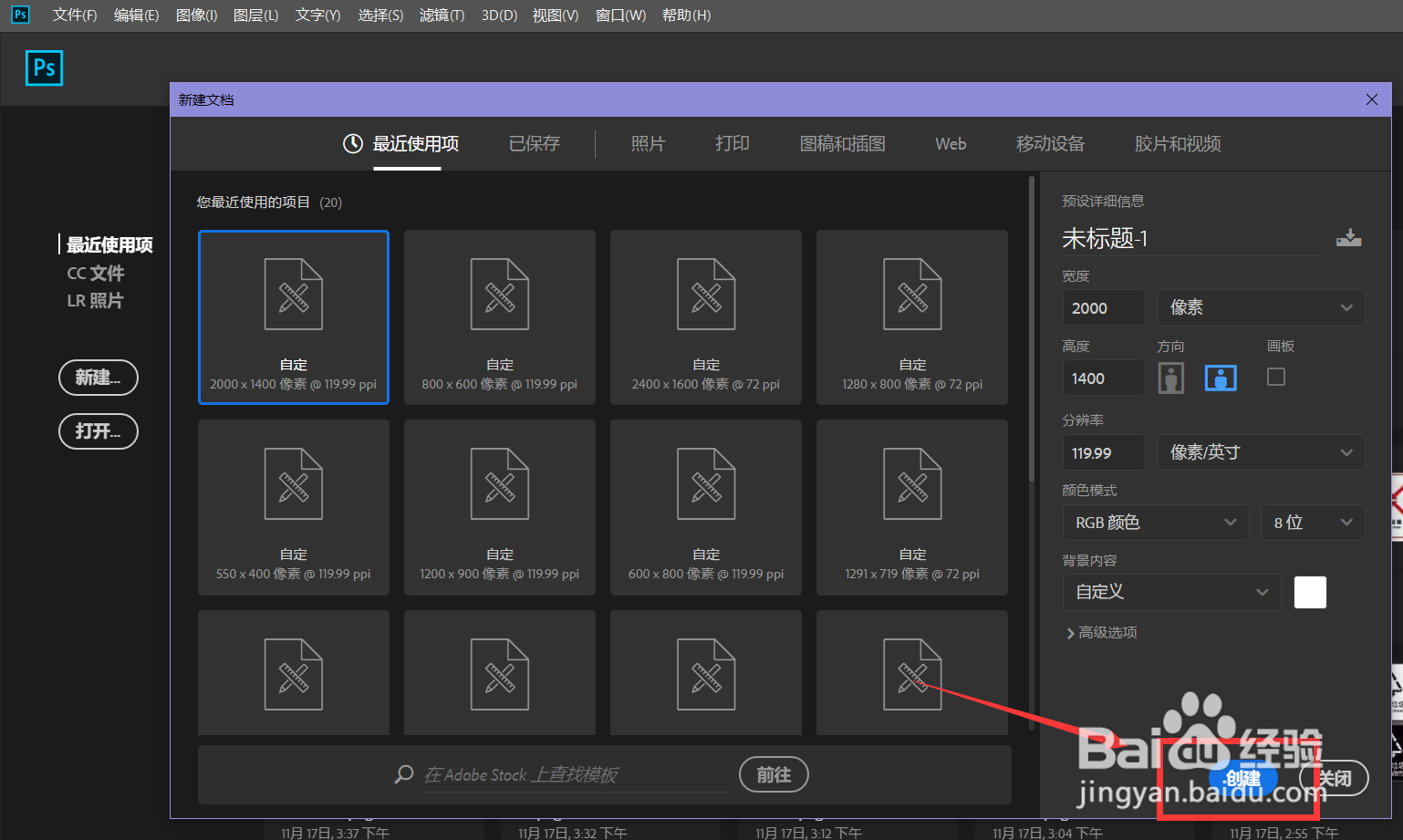 2/5
2/5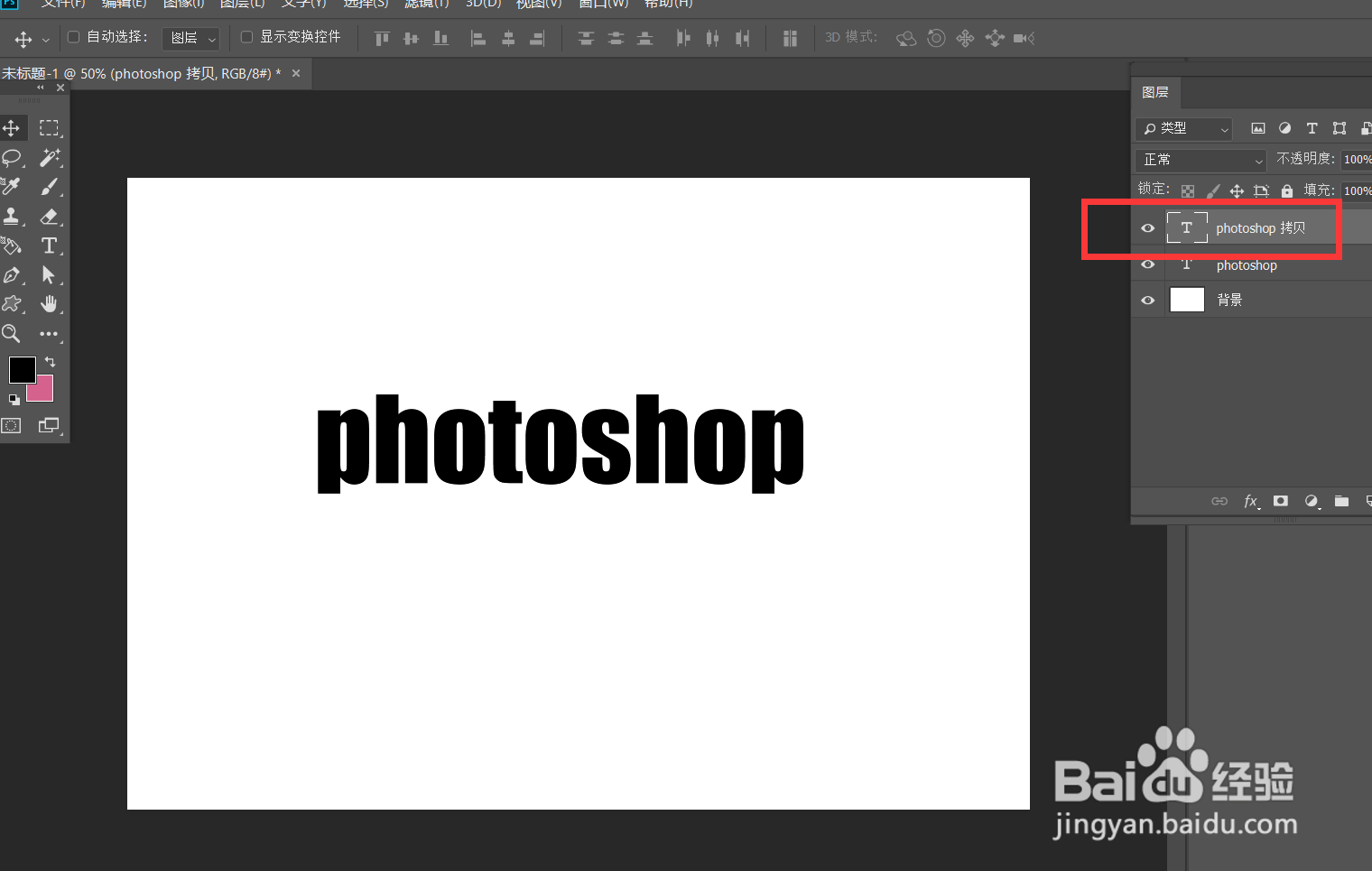 3/5
3/5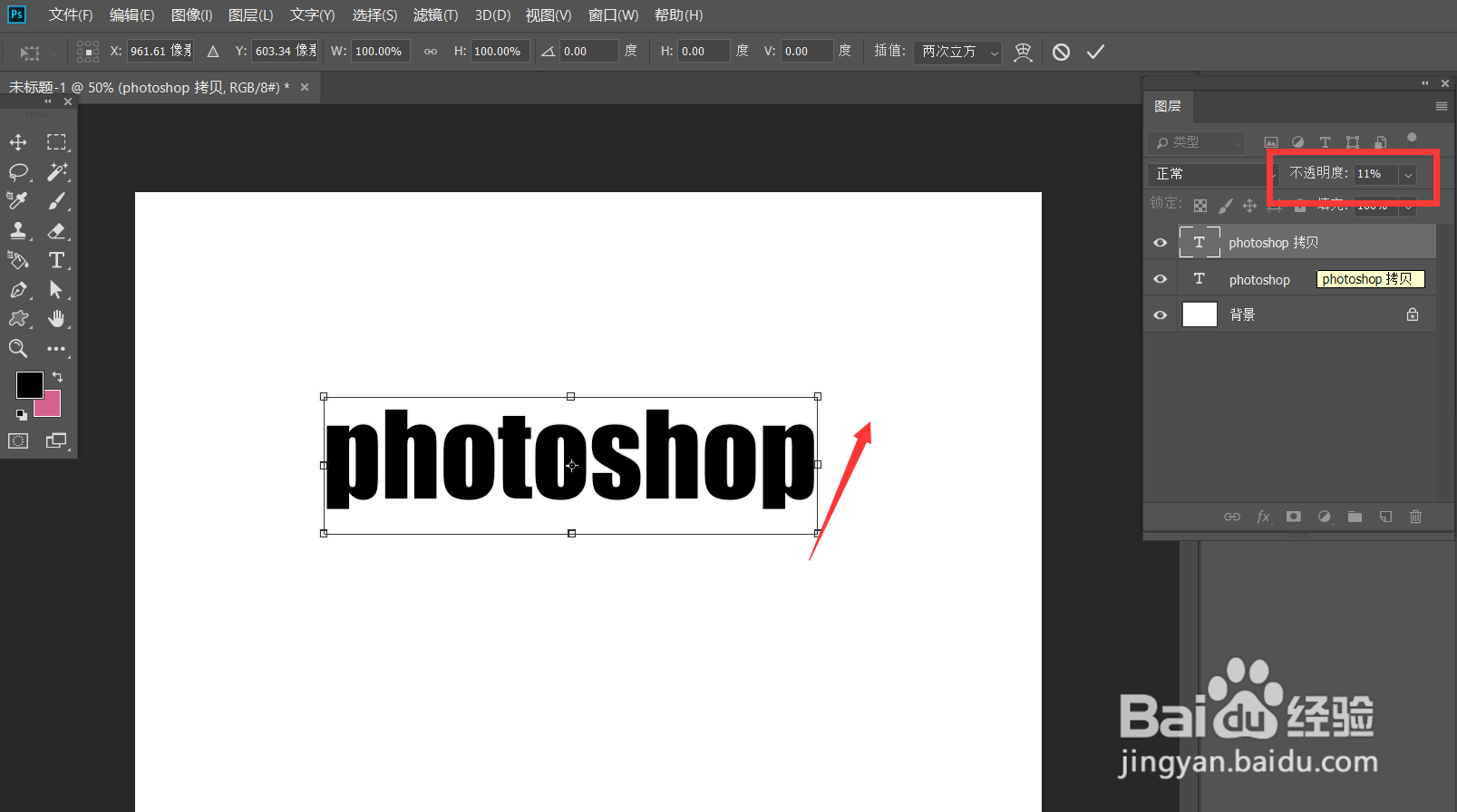 4/5
4/5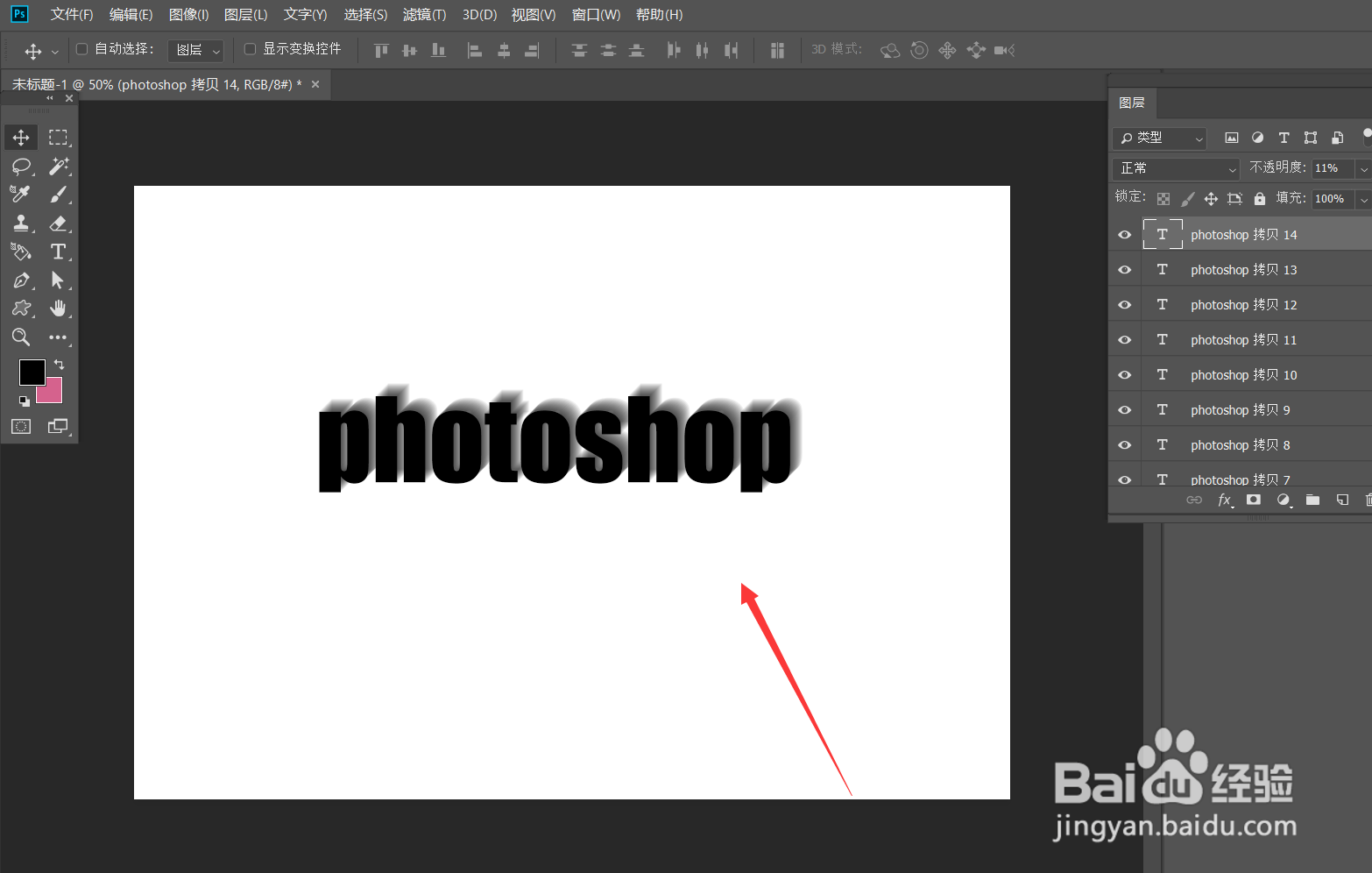 5/5
5/5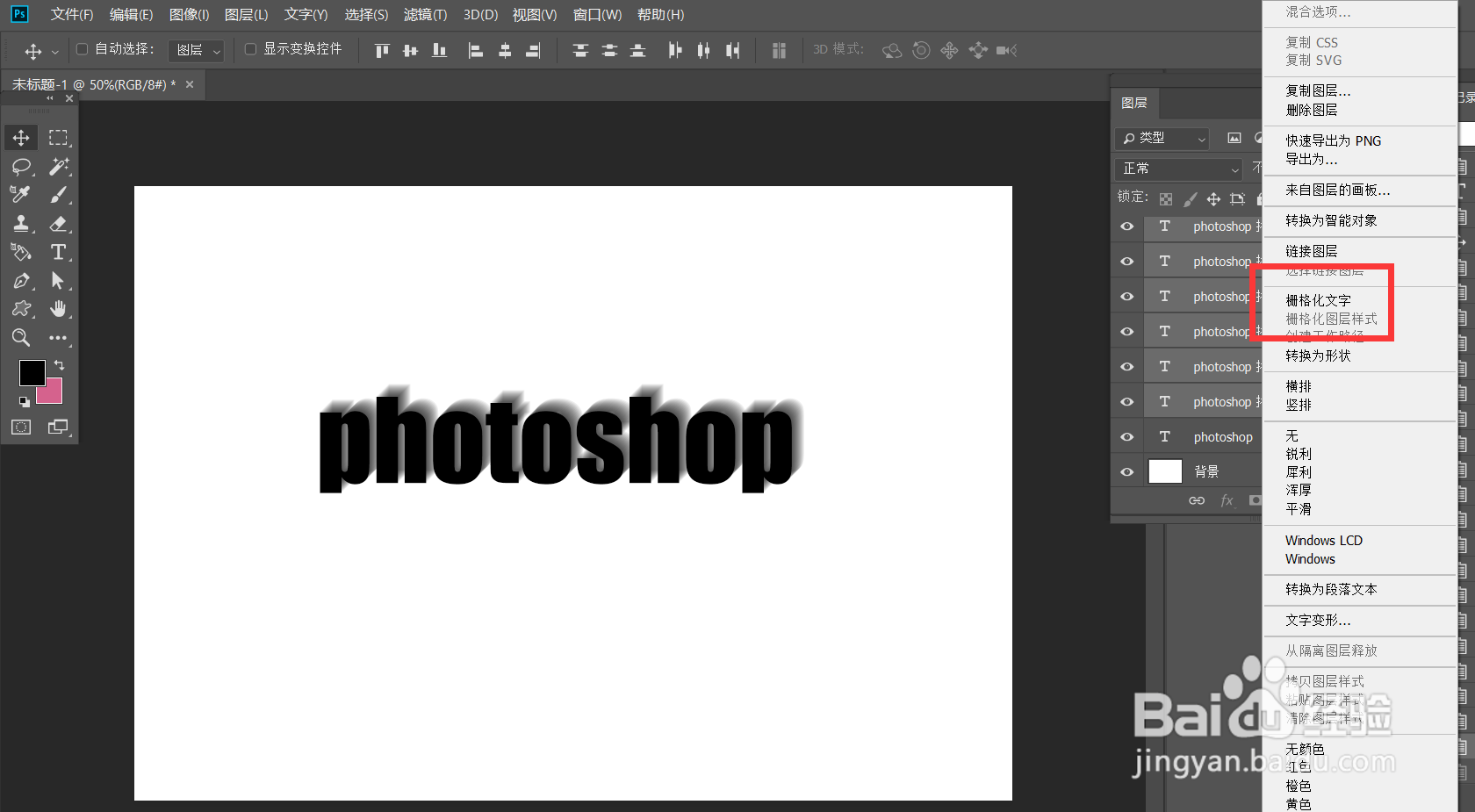
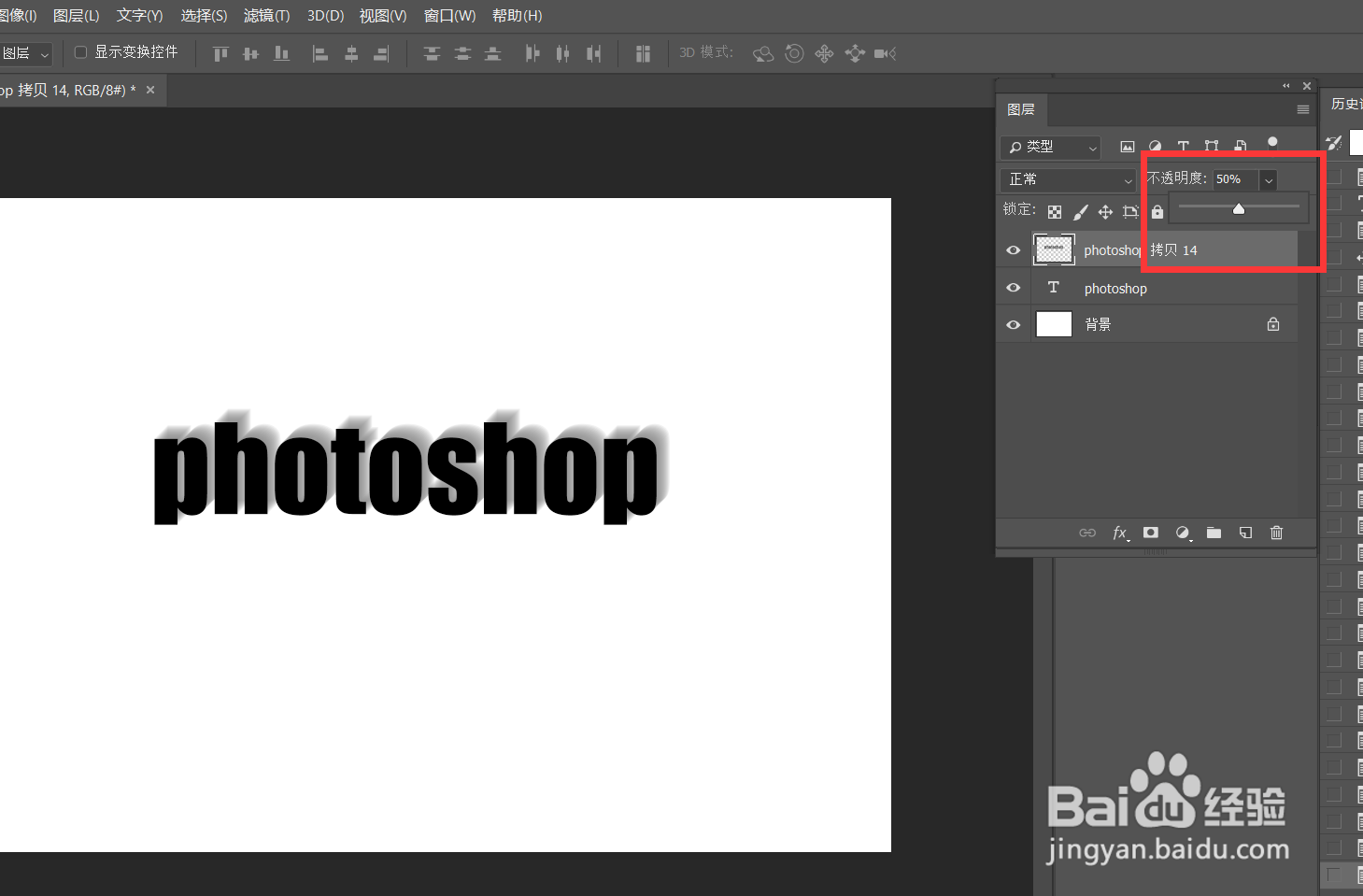 PHOTOSHOPPS文字阴影
PHOTOSHOPPS文字阴影
首先,我们打开photoshop,新建空白画布。
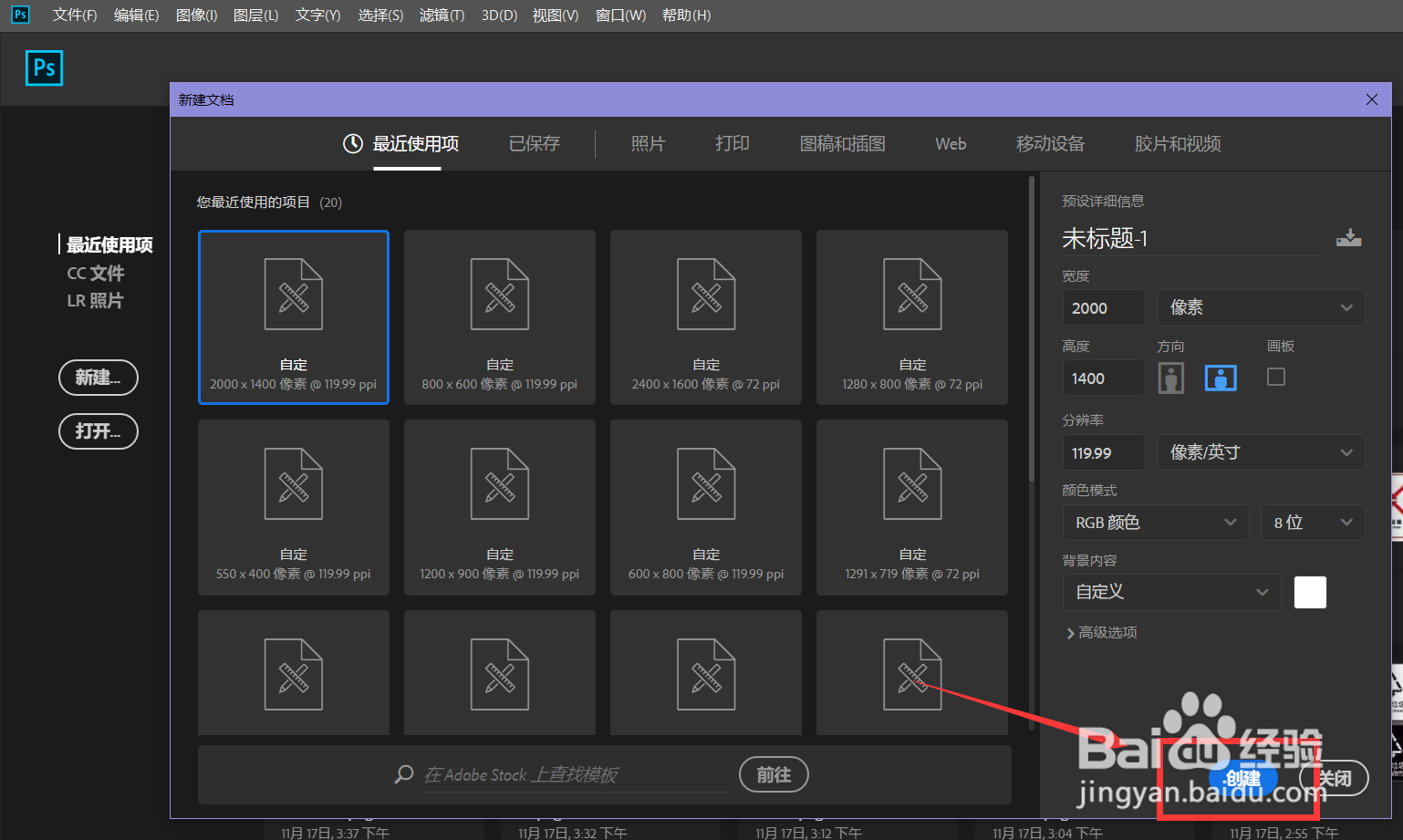 2/5
2/5下面,我们用文字工具输入文字,按快捷键ctrl+j复制图层。
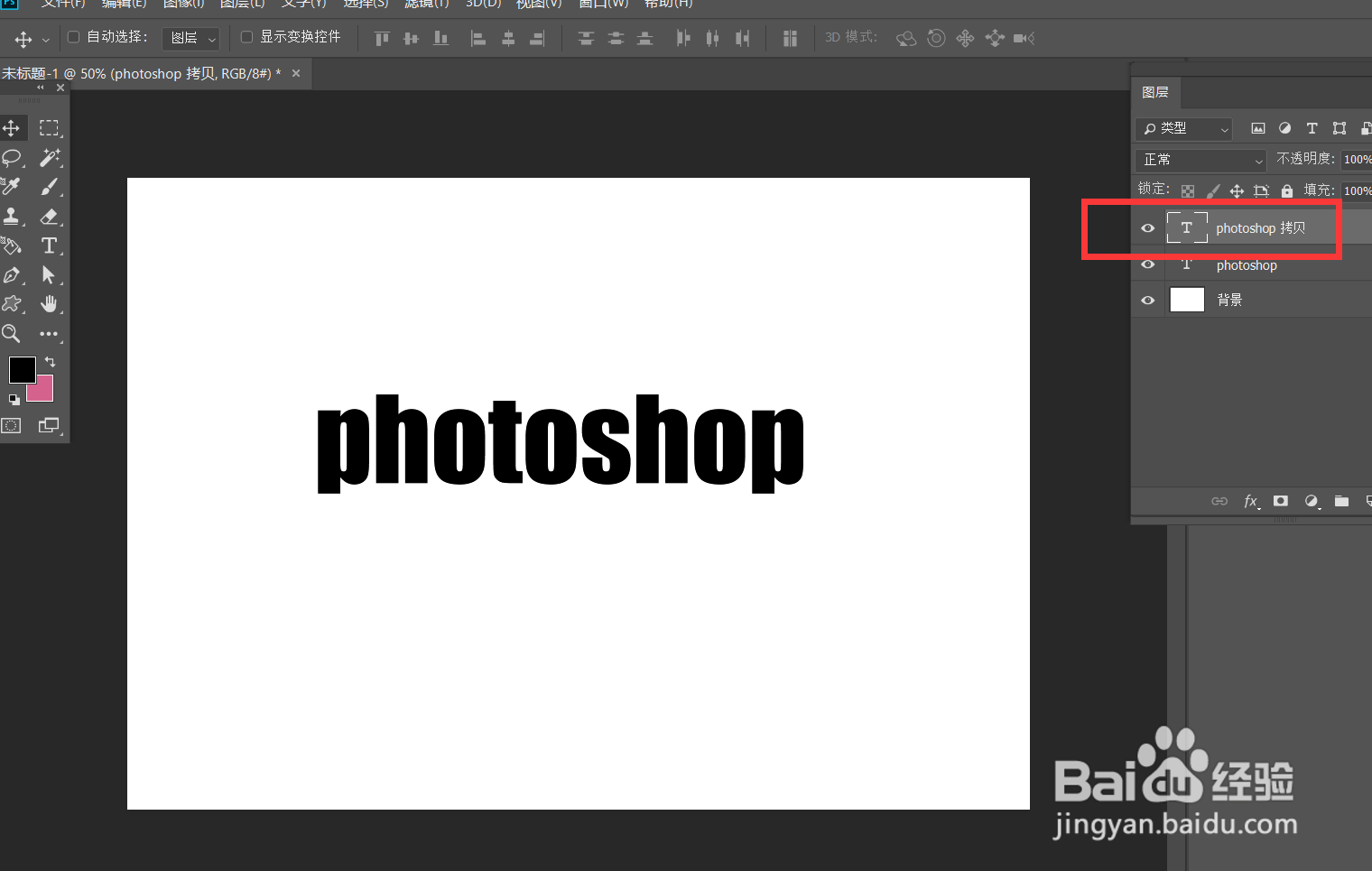 3/5
3/5下面,我们将复制图层的不透明度降低,并按快捷键ctrl+t调整文字,按向上向右键使其微微移动。
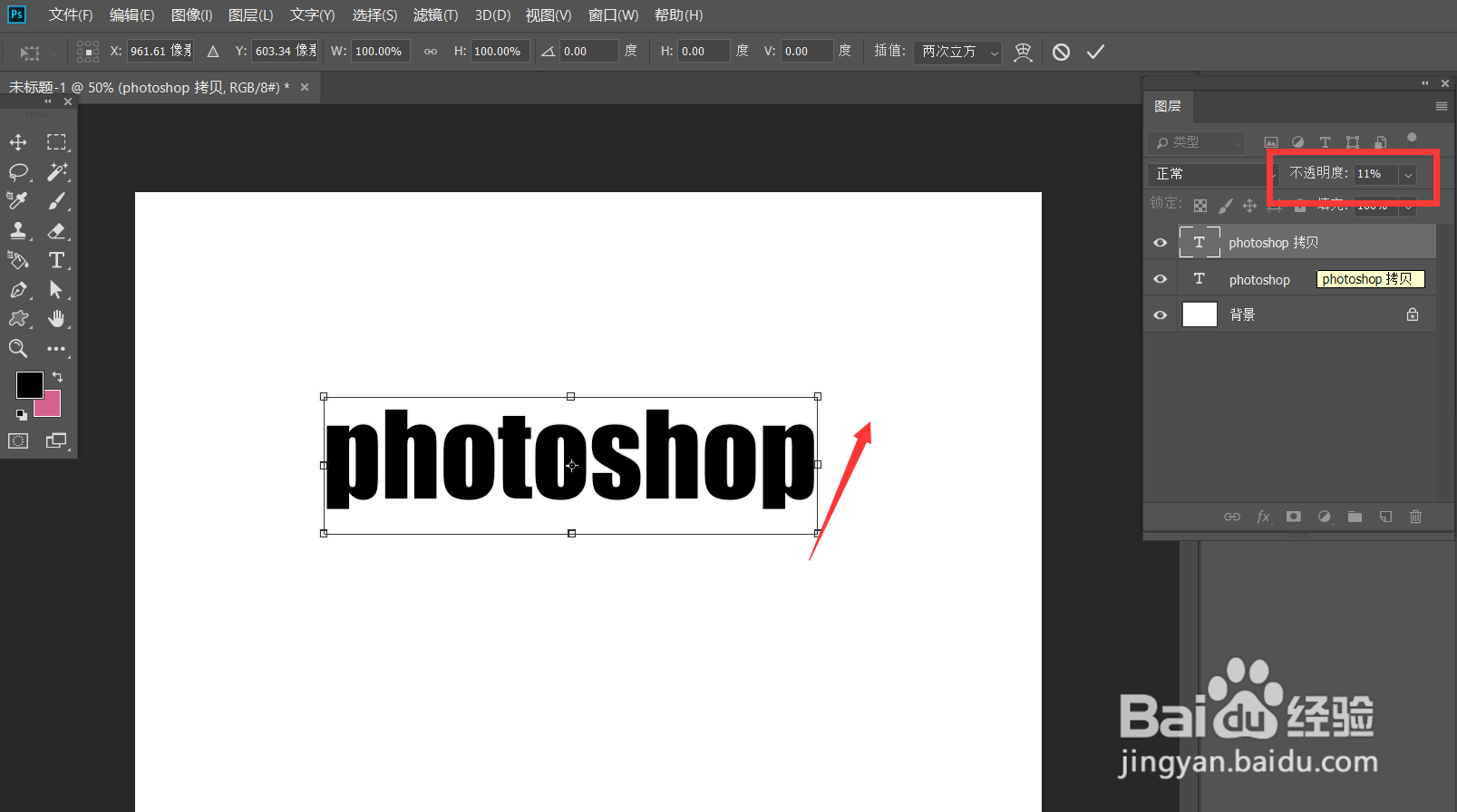 4/5
4/5下面,我们重复按快捷键ctrl+shift+alt+t键,复制第三步步骤到新图层。
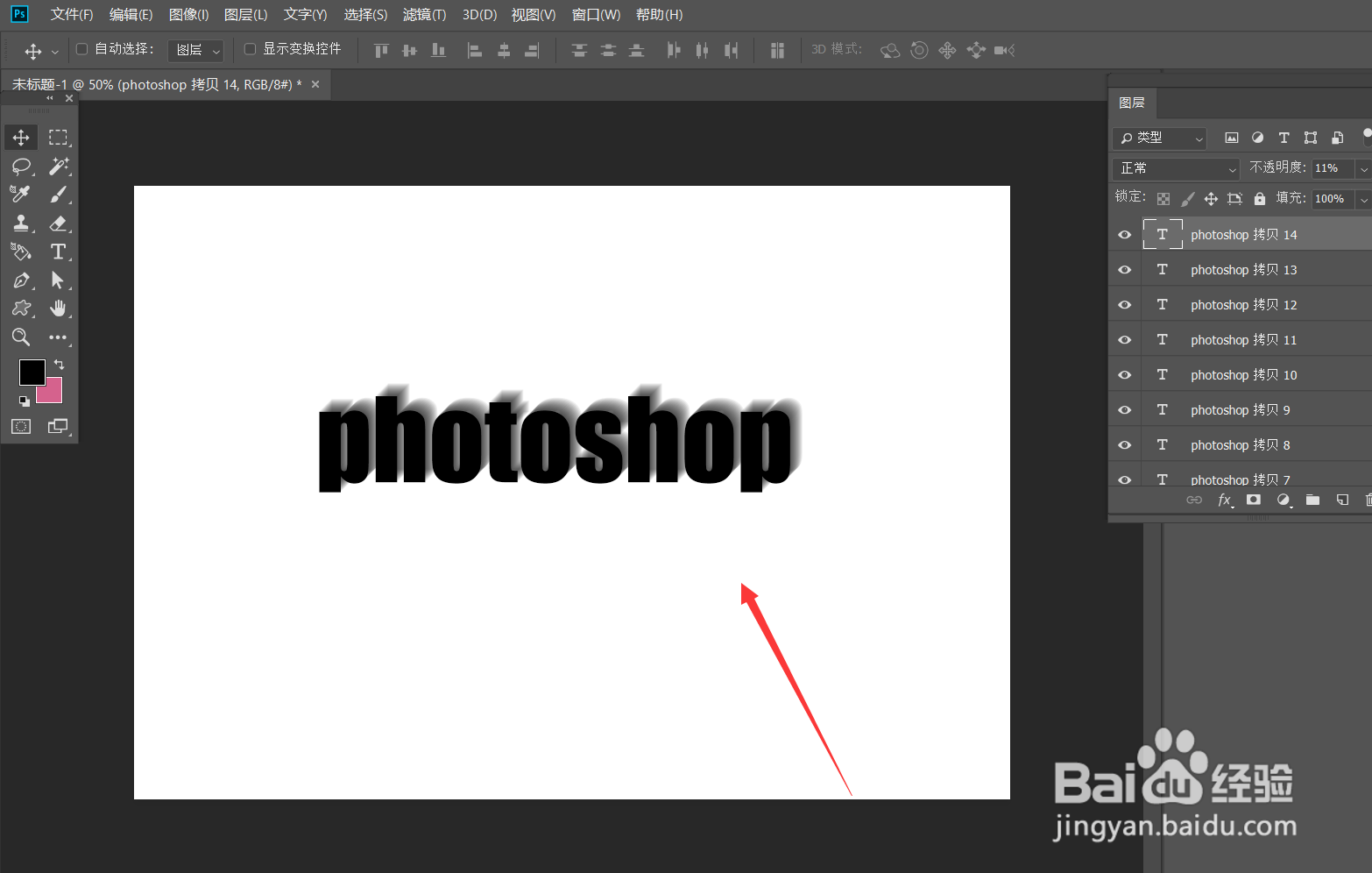 5/5
5/5最后,我们选中所用复制图层,右击将其栅格化,并合并为一个图层,如下图所示,我们还可以调整该合并图层的不透明度,文字阴影制作完成。
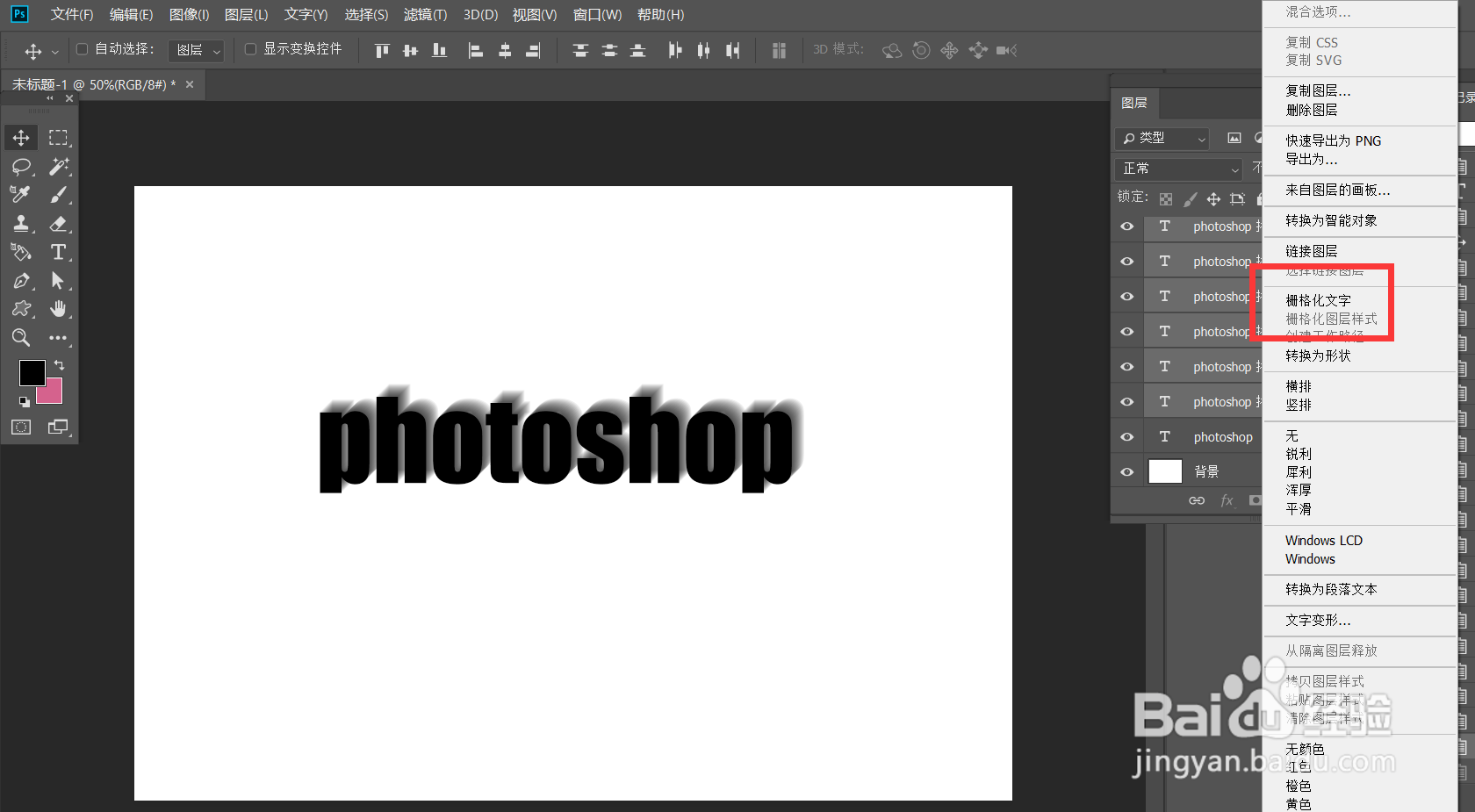
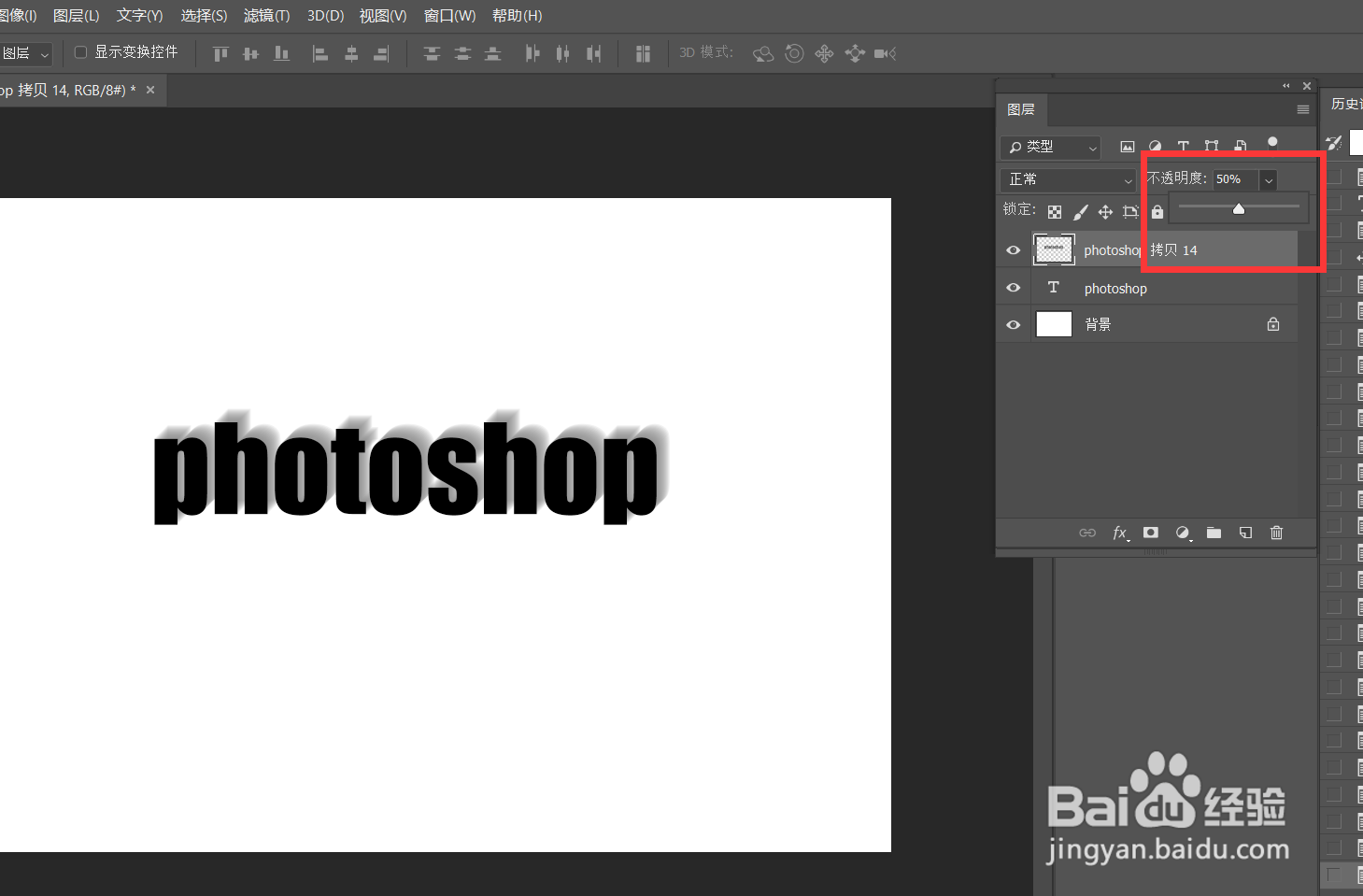 PHOTOSHOPPS文字阴影
PHOTOSHOPPS文字阴影 版权声明:
1、本文系转载,版权归原作者所有,旨在传递信息,不代表看本站的观点和立场。
2、本站仅提供信息发布平台,不承担相关法律责任。
3、若侵犯您的版权或隐私,请联系本站管理员删除。
4、文章链接:http://www.1haoku.cn/art_409858.html
上一篇:手机怎么设置自动切换数据网络
下一篇:猎杀对决怎么野排到朋友
 订阅
订阅